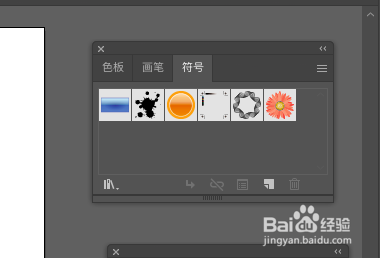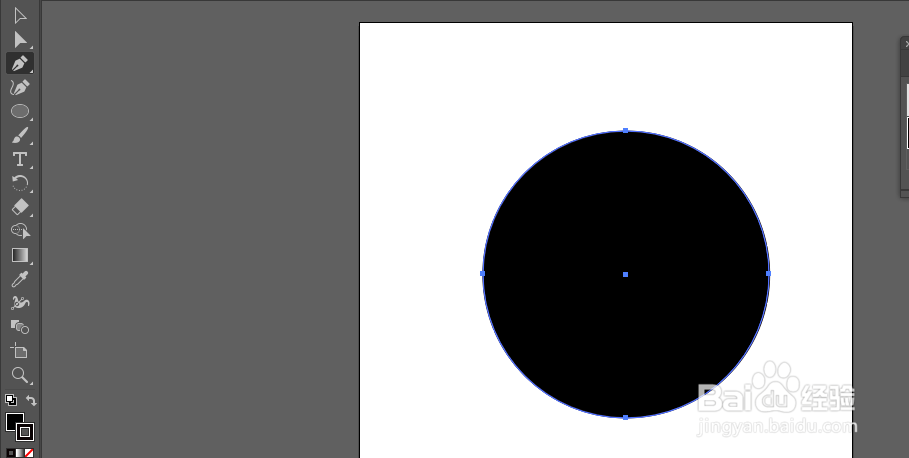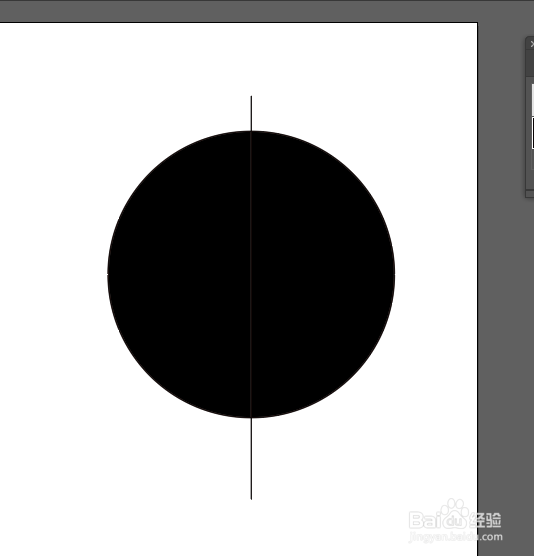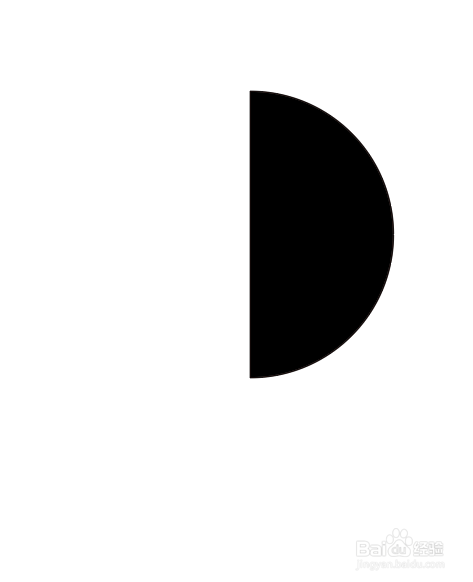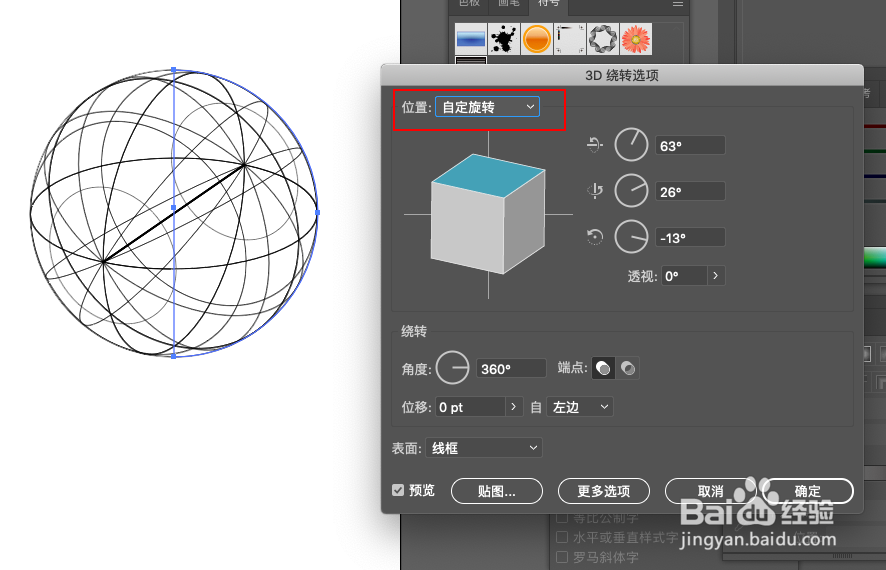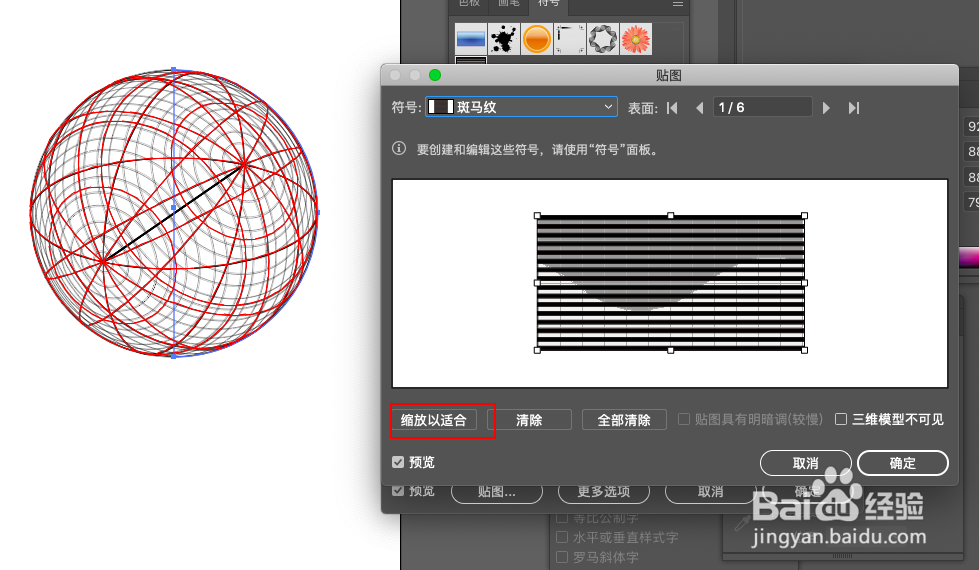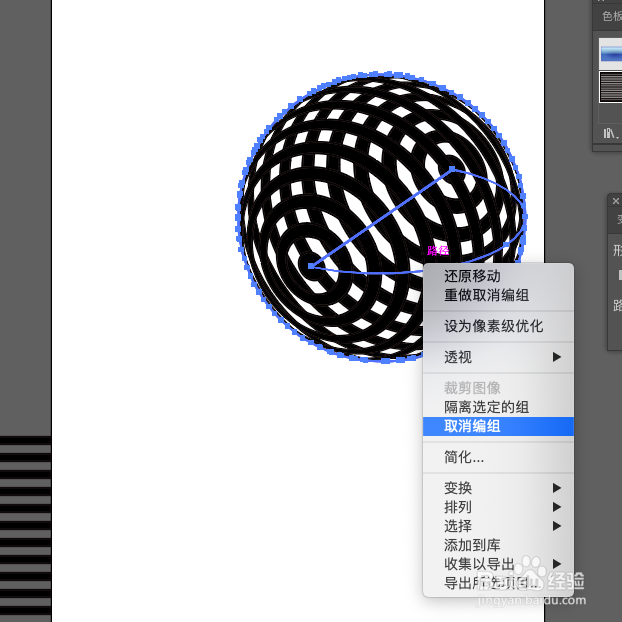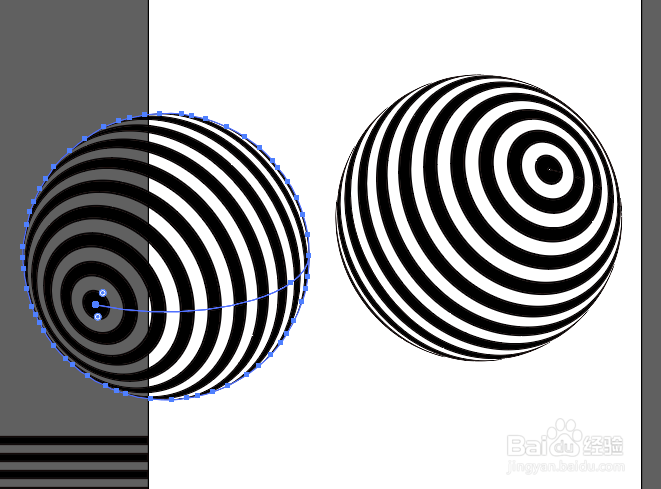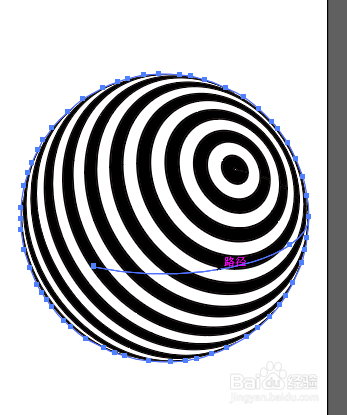AI制作立体斑马纹效果图案
1、新建文档,点击“矩形工具“,绘制一个长条形,填充黑色。
2、按下Alt+Shift,复制出一个长条形。Control+D,复制多次。
3、打开“符号”面板,全部框选后拖入“符号”面板,点击确定。
4、按住shift绘制一个正圆,找到“钢笔工具”,点击正圆中心,绘制一条垂线。
5、打开路径查找器,框选后点击“分割”,再右键点击“取消编组”,删除其中一半圆。
6、点击留下的半圆,找到“效果”下的3D,点击“绕转”,弹出“3D绕转选项”面板,“位置”点选“自定旋转”,稍微移动立体图形。
7、点击“贴图”,弹出“靠漤霸陆贴图”面板,找到刚才绘制好的斑马纹图案,然后点击“缩放以适合”,勾选“三维模型不可见”。回到“3D绕转选项”面板,将表面设置为“塑料效果底纹“。
8、点击“对象”下的“扩展外观”,右键“取消编组”,拖动其中一层出来。
9、选中需要的一层,右键“释放剪切蒙版”,删除多余的线条等,最终效果如下。
10、还可以按自己喜欢的颜色添加渐变效果。
声明:本网站引用、摘录或转载内容仅供网站访问者交流或参考,不代表本站立场,如存在版权或非法内容,请联系站长删除,联系邮箱:site.kefu@qq.com。
阅读量:40
阅读量:45
阅读量:89
阅读量:64
阅读量:91